
No hay duda de que LibreOffice es la mejor suite ofimática de código abierto que existe. Puedes usarla para escribir documentos, crear hojas de cálculo o hacer presentaciones. Lo que muchos usuarios no conocen, es que hay algunos trucos que puedes usar para sacar más provecho de LibreOffice. Sigue leyendo este post si quieres aprender los 5 mejores trucos para exprimir al máximo esta genial suite.
Descarga la guía gratuita de LibreOffice
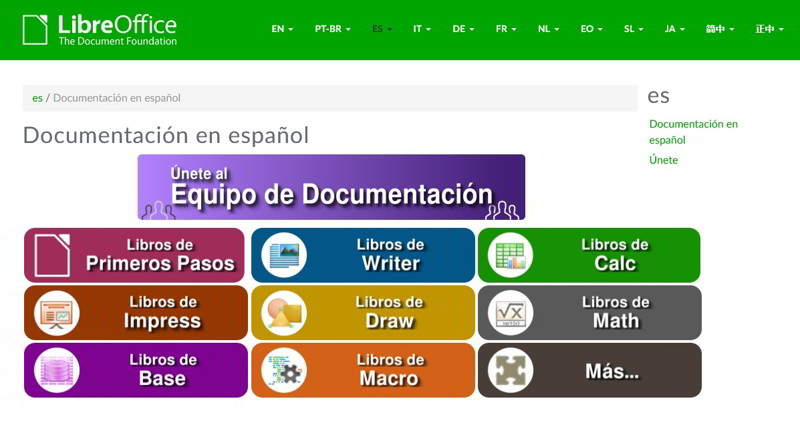
Si eres nuevo en LibreOffice, puedes aprender a usar sus características gracias a la guía oficial. Esta guía de inicio de LibreOffice está disponible para descargar de forma totalmente gratuita. Puedes obtenerla desde el sitio web oficial del proyecto. No hay mejor forma de empezar con esta suite
Guardar archivos como PDF en LibreOffice
Si tienes un documento de texto, puedes guardarlo como PDF con un solo click. No se requiere ninguna herramienta externa para ello. También puedes exportar las diapositivas de tu presentación en LibreOffice Impress como PDF.
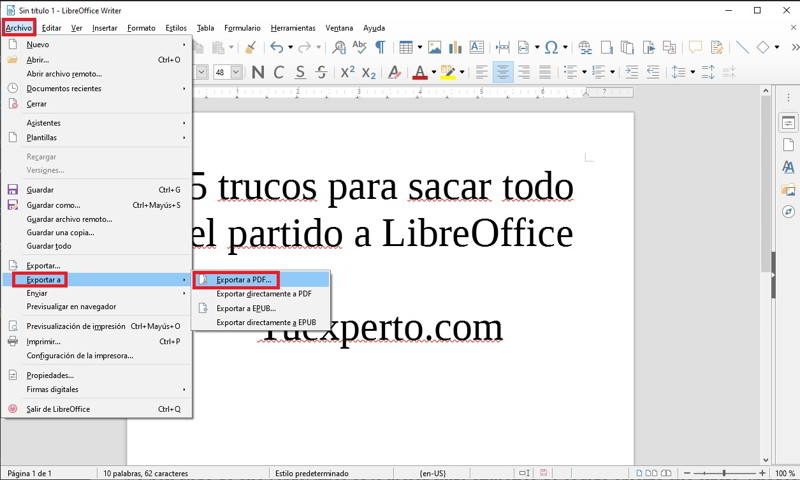
De hecho, si tienes que compartir el documento con alguien, usa el formato PDF. La razón principal es que el formato de documento de texto se confunde entre LibreOffice y Microsoft Office. Si envías un documento importante como tu CV, usa siempre el formato PDF.
Por supuesto, también deberías guardar una copia en el formato normal del documento para futuras ediciones. Y aquí es donde puedes ahorrar algo de tiempo al optar por un PDF híbrido. Un PDF híbrido incrusta el archivo ODF en el PDF. Se verá como un PDF normal, pero puedes abrirlo en LibreOffice Writer y editarlo como un documento ODF normal.
Para habilitar esta opción, ve a Menú Archivo->Exportar como PDF y luego marca la opción de Incrustar Archivo OpenDocument.
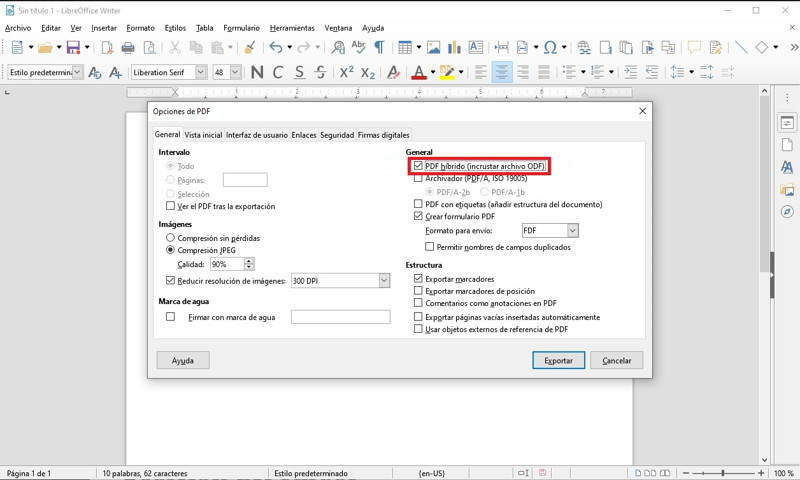
Editar archivos PDF en LibreOffice
Sí, puedes hacerlo. Y funciona bastante bien si el PDF se generó a partir de un archivo de texto como el que viste en el punto anterior. Puedes usar la herramienta LibreOffice Draw para esta tarea. Viene incluida en la suite de LibreOffice. Sólo tienes que abrir el archivo PDF en Draw y verás la opción de editar el texto.
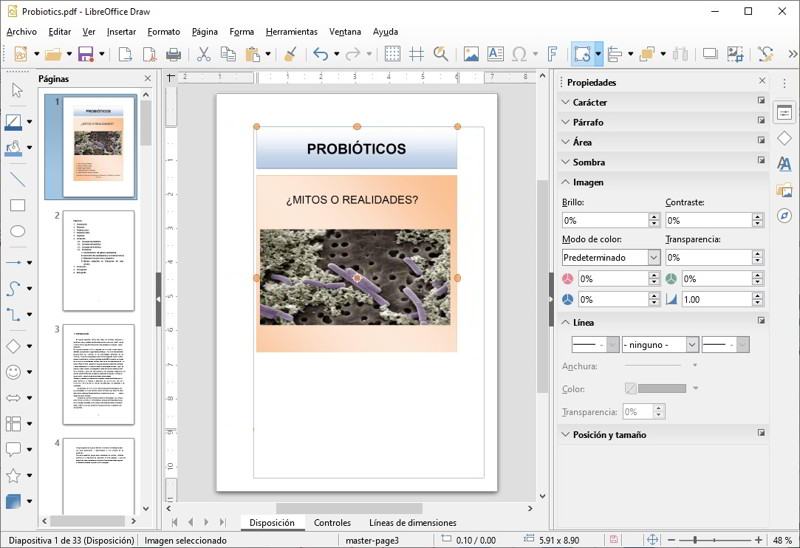
Encuentra y usa extensiones para mejorar tu experiencia en LibreOffice
Una extensión es básicamente un pequeño fragmento de código que puedes instalar en LibreOffice para realizar alguna tarea exclusiva. Por ejemplo, puedes instalar la extensión MultiSave para guardar un documento en los formatos OpenDocument, MS Office y PDF con un solo clic.
Las extensiones son a menudo la parte que se pasa por alto de LibreOffice. Quizás porque la gente no es consciente de que tal cosa existe. Puedes ir al sitio web de LibreOffice y navegar por las extensiones disponibles. Puedes descargar la extensión en formato de archivo OXT.
Tras descargarla ve a LibreOffice->Herramientas->Gestor de Extensiones.
Haz clic en «Agregar» y busca el archivo de extensión descargado. Se añadirá y se activará inmediatamente. Sin embargo, para ver los cambios en efecto, tendrás que reiniciar LibreOffice.
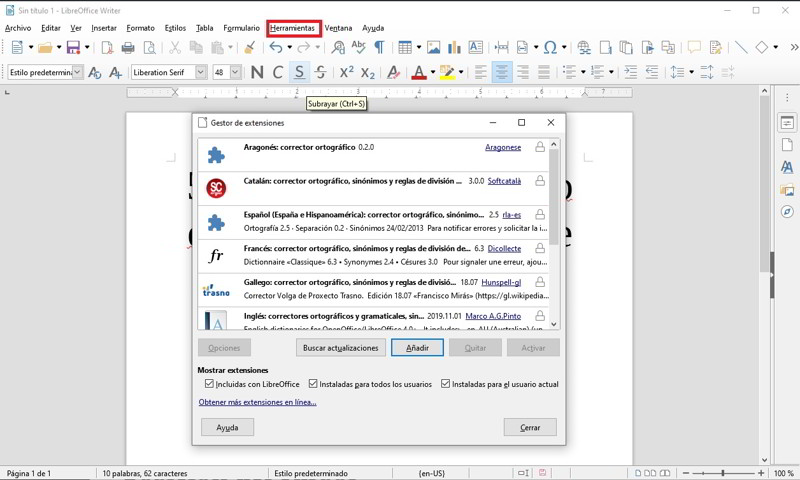
Haz que LibreOffice Writer recuerde tu última posición del cursor
Por defecto, LibreOffice Writer se abre al principio de cada documento. No es un gran problema, a menos que estés trabajando con documentos largos donde ayuda saber dónde estuviste editando la última vez.
Con un simple truco, puedes hacer que LibreOffice recuerde la última posición del cursor en un documento.
En el menú, ve a Herramientas->Opciones.
En el panel izquierdo, selecciona “Datos de usuario”. Aquí, agrega un nombre y apellido. Puede ser cualquier cosa, no tienes por qué poner tus datos reales.
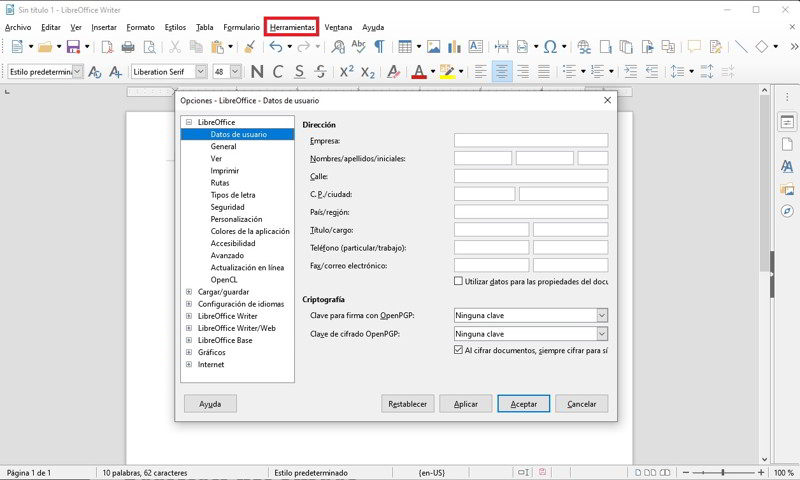
Ahora, cuando abras un documento en formato de documento abierto, verá que se abre en el último punto de edición en lugar del principio del documento.





